Plantilla de Finanzas Personales
Cuando te ingresan la nómina después de un duro mes de trabajo, es normal sentir esa sensación de felicidad provocada por la dopamina recorriendo tu cuerpo. A muchas personas su cerebro les dice: acabas de cobrar, corre y sal a gastártelo. ¿Gastarlo en qué exactamente? Da lo mismo, en lo que sea, vete de fiesta, date ese capricho que te mereces por haber trabajado tan duro, entra en amazon y cómprate eso que llevas tanto tiempo deseando y que en el fondo sabes que sólo usarás dos veces en tu vida.
Si te has sentido identificado con este escenario, tranquilo, no estás solo. A pesar de que nos consideramos seres racionales, miles de años de evolución han incrustado en nuestro cerebro toda una serie de comportamientos irracionales que resultan difíciles de controlar. Pero incluso nuestros antepasados más antiguos conocían la importancia de guardar una parte de lo que recolectaban o cultivaban para el futuro y para posibles imprevistos.
No es objeto de esta entrada explayarme en los beneficios de tener una mentalidad ahorradora y guardar, como nuestros antepasados, una pequeña parte de nuestros ingresos. La fórmula en realidad es sencilla:
Ingresos – Gastos = Ahorro.
Sin embargo, algo que parece tan trivial puede suponer todo un desafío para quien está acostumbrado a que el dinero salga de sus bolsillos tan rápido como entra. Si estás aquí, puede ser porque te estés dando cuenta de la importancia de este equilibrio o bien porque deseas llevar tus finanzas al siguiente nivel.
Hoy traigo una herramienta que puede cambiar tu relación con el dinero: una Plantilla de Finanzas Personales para Google Sheets. Con ella podrás:
- Llevar un control de tus fuentes de ingresos y gastos mensuales.
- Establecer metas financieras y seguir su progreso.
- Visualizar la distribución de tu patrimonio.
- Llevar un control de tus inversiones, sin importar los activos que utilices.
- Ver cómo crece tu patrimonio mes a mes.
Es posible que te preguntes:
- Hay mil plantillas por Internet, ¿por qué elegir esta?
- ¿Será muy complicado aprender a manejarla?
- Si ya llevo un registro de mis finanzas, ¿cómo puedo traspasar los datos?
- ¿Puedo personalizarla de acuerdo a mis necesidades?
- ¿Tengo que pagar por algo que ni siquiera sé si me será útil?
Por supuesto, existen mil opciones para controlar tus finanzas. Lo que yo comparto es mi forma personal de gestionar mis gastos y asegurarme de que no me desvío del camino que me he marcado. He elaborado la plantilla con mucho cariño y adaptada a las necesidades de una persona que tiene distintos tipos de inversiones, a la que le gusta realizar un seguimiento continuo de sus operaciones, y con la idea de seguir usándola para gestionar mi patrimonio durante décadas sin necesitar grandes modificaciones. No obstante, la plantilla es muy personalizable, sencilla de utilizar y completamente gratis para que la puedas usar sin ningún compromiso. Si quieres saber cómo, tienes más adelante un ejemplo y tutorial sobre cómo utilizarla.
Acceso a Plantilla de Finanzas Personales
Para acceder a la Plantilla de Finanzas Personales solo tienes que hacer clic en el enlace a la plataforma Gumroad que encontrarás aquí debajo. Es una plataforma de comercio electrónico 100% de fiar y segura.
La plantilla es totalmente gratuita, aunque acepto donaciones si consideráis oportuno valorar todo el trabajo que me ha llevado elaborarla. Siempre podéis descargarla, probarla y juzgar posteriormente si os ha merecido la pena la experiencia.
Vamos ahora con un sencillo tutorial para empezar a utilizarla.
Tutorial: Cómo utilizar la Plantilla de Finanzas Personales
Al adquirir la Plantilla encontraréis dos versiones: una vacía lista para ser usada, y otra con algunos ejemplos rellenos que será la que usemos en el tutorial. Te recomiendo abrirla en paralelo mientras sigues este tutorial.
Para poder usar la plantilla PRIMERO tienes que hacer una copia: Archivo >> Hacer una copia. La plantilla original está bloqueada para que no podáis modificarla. Al haceros una copia en vuestro Google Drive personal podréis utilizarla y modificarla a vuestro gusto.
La plantilla se compone de 4 pestañas:
- PANEL: es la pestaña principal de la hoja, donde podrás consultar la evolución de tu patrimonio y controlar tus ingresos y gastos de un vistazo.
- CÁLCULOS: contiene el desglose de ingresos, gastos, tipos de activos y cantidad invertida en cada uno de ellos. La mayoría de las celdas contienen fórmulas para obtener los datos que se ven en la pestaña PANEL.
- TRANSACCIONES: esta hoja es donde introduciremos todos nuestros movimientos de dinero de manera manual.
- CONFIGURACIÓN: esta última pestaña contiene unas celdas que habrá que rellenar manualmente la primera vez que se use la plantilla para permitir la máxima personalización en función de tus necesidades.
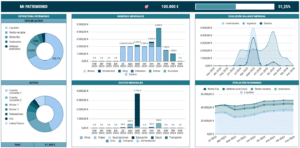



1. Personalizar la plantilla.
En la pestaña CONFIGURACIÓN, encontrarás varios campos para rellenar en función de tus necesidades. Esta pestaña apenas será necesario modificarla después de la primera vez que uses la plantilla. Los campos que hay que rellenar son:
- OBJETIVO DE PATRIMONIO: para marcarte una meta que te gustaría alcanzar.
- TIPO DE ACTIVO: introduce en cada fila el tipo de activo en el que estés interesado. Yo he añadido los más comunes por defecto.
- TIPOS DE TRANSACCIONES: se encuentran clasificadas en ingresos, gastos e inversiones. De nuevo, he añadido algunos de los tipos más comunes, pero puedes modificarlos o añadir más tipos de transacciones.
- CLASIFICACIÓN DE ACTIVOS: aquí debes introducir todos tus activos, es decir, cuentas bancarias, brokers, roboadvisors, plastaformas de criptomonedas, una casa que poseas en propiedad… Para facilitar la migración de datos he añadido una columna «Cantidad inicial» en la que poner el valor o importe de cada activo en el momento que empiezas a usar la plantilla.
2. Introducir transacciones.
Tras personalizar la pestaña CONFIGURACIÓN, la plantilla estará lista para usarse. Ahora sólo tendrás que ir a la pestaña TRANSACCIONES y utilizar una fila por cada transacción que vayas a realizar y rellenar las columnas:
- Fecha de la transacción
- Cuenta en la que se realiza la transacción
- Tipo de transacción: ingreso, gasto, inversión o transferencia.
- Categoría: aparecerán las categorías en función del tipo de transacción elegido.
- Importe: cifras positivas para ingresos o inversiones, negativas para gastos.
- Nota: opcional, por si quieres añadir más información.
En la plantilla aparecen algunas operaciones a modo de ejemplo por si te surgen dudas a la hora de poner las transacciones. Te cuento a continuación algunas situaciones que pueden resultar un poco confusas y cómo las soluciono yo:
- Hacer una transferencia entre cuentas: tendrás que hacer dos registros en dos filas, uno con la cuenta de origen y el importe a transferir en negativo y otro con la cuenta de destino y el importe transferido en positivo. De esta forma, el balance no se modifica pero el dinero entre cuentas sí.

- Realizar alguna inversión: de nuevo tendrás que realizar dos registros. El primer registro será una transferencia desde la cuenta de origen con la cantidad a invertir en negativo. El segundo registro será una inversión en la cuenta de destino con la cantidad a invertir en positivo. De esta forma, las inversiones no se computan como gasto, ya que en realidad es una transferencia de dinero para invertir en un activo.

- Realizar alguna desinversión: imagina que has vendido unas acciones con pérdidas del 50%. Para registrarlo correctamente, primero debes realizar una transferencia desde la cuenta del activo con el importe ORIGINAL que invertiste, en negativo porque es dinero que sale de ese activo. Después, lo correcto es hacer un ingreso a la cuenta de efectivo que elijas con el importe real que has obtenido después de realizar la venta.

3. Observar cómo crece tu patrimonio
Una vez has configurado la plantilla y comenzado a añadir las transacciones, podrás consultar en la pestaña PANEL la evolución de tus ingresos, gastos, el balance mensual de los últimos 12 meses, tu patrimonio y la distribución de tus activos. La pestaña CÁLCULOS también contiene información útil y pormenorizada de todas las transacciones.
Si has llegado hasta aquí, solo me queda darte las gracias y decirte que espero que disfrutes de la plantilla y puedas sacarle el máximo partido. Vuelvo a dejarte por aquí el enlace para hacerte con ella:
Aprovecho además para animarte a suscribirte más abajo si te gusta mi contenido y a que le eches un vistazo a los demás artículos del blog, incluyendo mi Plantilla de Valoración de Empresas por fundamentales.
Preguntas frecuentes
¿Puedo crear presupuestos?
Lamentablemente, la hoja no está diseñada para ser usada de esa forma. No obstante, coméntame tus sugerencias por correo y si noto bastante interés puede que decida incluirlo 😉.
He añadido nuevas categorías pero no aparecen en los gráficos. ¿Cómo puedo solucionarlo?
Desgracidamente, Google Sheets no permite automatizar esta parte, pero es sencillo hacerlo de forma manual. Si habéis incluido nuevas categorías de transacciones en la pestaña de INPUTs y no os aparecen en los gastos e ingresos mensuales de la pestaña PANEL, seguid estas instrucciones.
- En la pestaña PANEL, haced doble clic sobre el gráfico en cuestión.
- Se abrirá una pestaña a la derecha con las propiedades del gráfico.
- En Configuración >> Serie >> Añadir Serie >> seleccionad la(s) que queráis incluir.

La hoja de cálculo aparece bloqueada, ¿cómo puedo desbloquearla?
La hoja de cálculo se encuentra bloqueada por defecto. El motivo es que si varias personas modificáis datos sobre la misma hoja sería un desastre. Por ello, cuando accedéis a ella lo primero que debéis hacer es haceros una copia en vuestro Google Drive personal. De esta forma podréis modificarla a vuestro antojo para analizar nuevas empresas. Sólo tenéis que clicar en Archivo > Hacer una copia.
¿La hoja de cálculo es automática?
La hoja no es 100% automática. Está pensada para que sea sencillo establecer cuáles son vuestros gastos e ingresos, pero las transacciones debéis introducirlas manualmente. A mi me gusta sentarme delante del ordenador una vez a final de mes para poner al día las cuentas y observar cúal ha sido el progreso.
¿Puedo usar la hoja sin tener muchos conocimientos de Google Sheets?
Por supuesto. La hoja está pensada para que tú no tengas que ponerte a introducir fórmulas o modificar las ya existentes. Tendrás que rellenar celdas con los datos de tus operaciones, pero nada más. He trabajado para que la plantilla sea visualmente sencilla y fácil de seguir.
¿Puedo editar la Plantilla?
Sí. Una vez hagas tu copia puedes modificarla como quieras. Siéntete libre de adaptarla a tu gusto y coméntame tus ideas o mejoras en phdividends@laboratoriodeinversion.com!
Advertencia: La información contenida en este sitio web es exclusivamente una opinión personal del creador y no constituye ni debe interpretarse como una recomendación de compra o venta de ningún valor o servicio financiero. Los lectores deben realizar su propia investigación y análisis antes de invertir y asumir los riesgos inherentes a cualquier operación financiera.




Genial la hoja de control de finanzas personales! super util. muchas gracias. una duda que creo que no he sido capaz de incluirlo bien.. Como se debería incluir los rendimientos de fondos indexados mensualmente (cuando todavía no se han materializado en beneficios en la parte de liquidez)? gracias de nuevo
Buenas Eduardo, gracias por tus palabras. Por desgracia, resulta imposible automatizar el valor de tus inversiones en Google Sheets, por lo que la hoja solo refleja el importe invertido de los mismos. No obstante, estoy abierto a sugerencias si tienes alguna idea de cómo hacerlo. Un saludo!